安装怎么打开windows系统,Windows系统安装与打开指南
Windows系统安装与打开指南
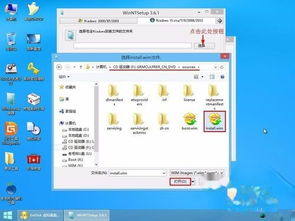
一、准备安装Windows系统的硬件和软件条件

在开始安装Windows系统之前,您需要确保您的电脑满足以下硬件和软件条件:
处理器:至少1GHz或更快的32位(x86)或64位(x64)处理器。
内存:至少1GB RAM(32位)或2GB RAM(64位)。
硬盘空间:至少16GB可用硬盘空间(32位)或20GB可用硬盘空间(64位)。
光驱或USB闪存驱动器:用于安装Windows系统。
显示器:分辨率至少800x600。
二、Windows系统安装步骤

以下是Windows系统安装的详细步骤:
将Windows安装光盘放入光驱或制作好的USB启动盘插入电脑。
重启电脑,进入BIOS设置,将光驱或USB启动盘设置为第一启动设备。
保存BIOS设置并退出,电脑将自动从光盘或USB启动盘启动。
进入Windows安装界面,选择安装语言、时间和货币格式以及键盘布局。
点击“下一步”,选择安装Windows的分区。您可以选择将Windows安装在新的分区、格式化现有分区或删除现有分区。
选择好分区后,点击“下一步”,开始安装Windows系统。
安装过程中,电脑可能会重启几次,请耐心等待。
安装完成后,进入Windows系统设置,设置用户账户、网络和日期时间等。
完成设置后,即可开始使用Windows系统。
三、Windows系统打开方法
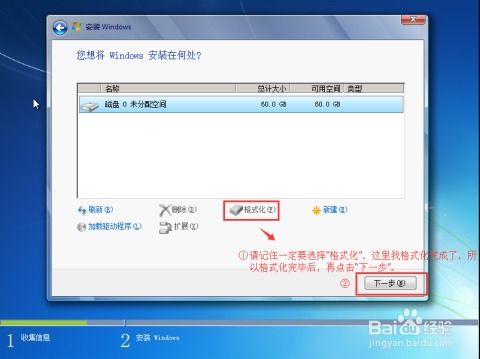
以下是几种常见的打开Windows系统的方法:
按下电脑电源按钮,等待电脑启动。
使用快捷键:Windows键 + L,打开Windows登录界面。
使用快捷键:Ctrl + Alt + delete,打开安全选项,选择“切换用户”或“锁定”。
使用快捷键:Windows键 + R,打开运行对话框,输入“shutdown -r”重启电脑。
四、Windows系统常见问题及解决方法

问题:电脑无法启动Windows系统。
解决方法:检查电脑硬件是否正常,尝试重新安装Windows系统或修复启动问题。
问题:Windows系统运行缓慢。
解决方法:清理磁盘碎片、卸载不必要的程序、更新驱动程序等。
问题:Windows系统出现蓝屏。
解决方法:检查硬件故障、更新驱动程序、修复系统文件等。
通过本文的讲解,相信您已经掌握了如何安装和打开Windows系统。在安装过程中,请确保电脑满足硬件和软件条件,并按照步骤进行操作。在遇到问题时,可以参考本文提供的解决方法。祝您使用Windows系统愉快!
